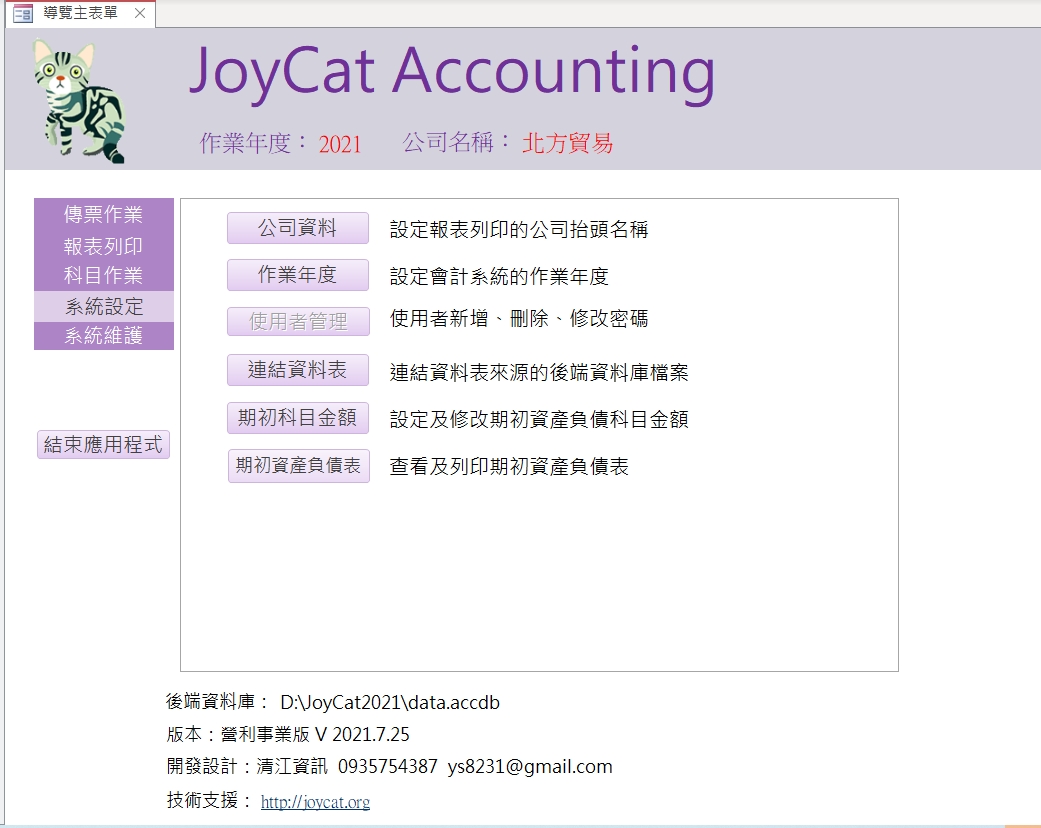系統設定
公司資料設定
- 輸入您公司的名稱,輸出會計報表時,會在報表標題使用此公司名稱。
作業年度設定
- 使用本會計系統,首先是設定系統的西元作業年度,例如:2021。設定了作業年度,建立傳票時,就可以自動插入年份,您只要輸入月份及日期。
- 另一方面,設定了正確的作業年度,可以避免輸入傳票時,輸入錯誤的傳票日期之年份,造成此傳票無效。
設定期初資產、負債、股東權益科目金額
- 首次使用本會計系統, 必須設定貴公司的期初資產、負債、股東權益等科目金額,您若有貴公司的資產負債表,即可依照資產負債表內容,建立此期初科目金額。
- 設定期初資產、負債、股東權益等科目金額時,一定要確認金額的平衡,也就是「資產 = 負債 + 股東權益」。
- 若是貴單位是剛剛開業的公司行號,期初金額可能會如下設定:
銀行存款 (借方) 200,000
資本 (貸方) 200,000
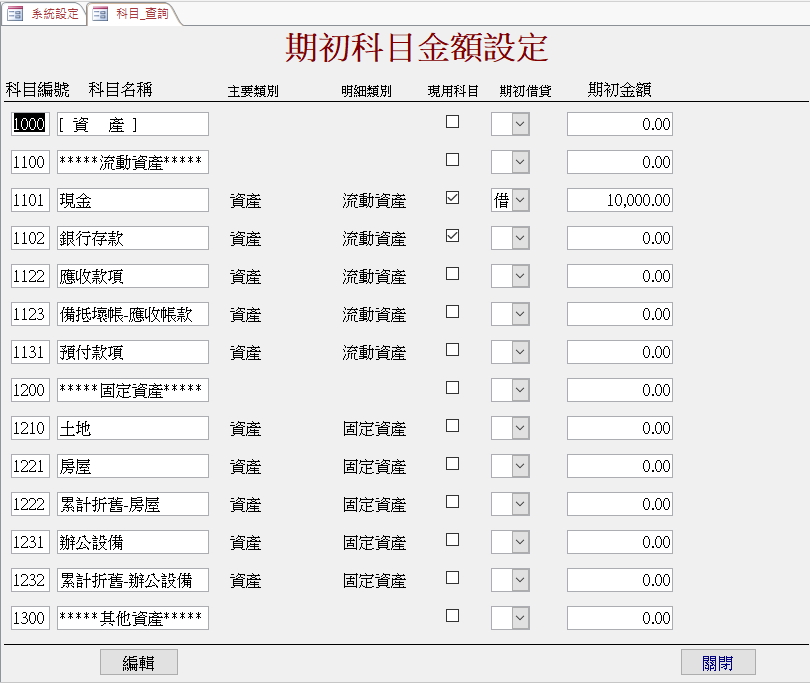
傳票作業
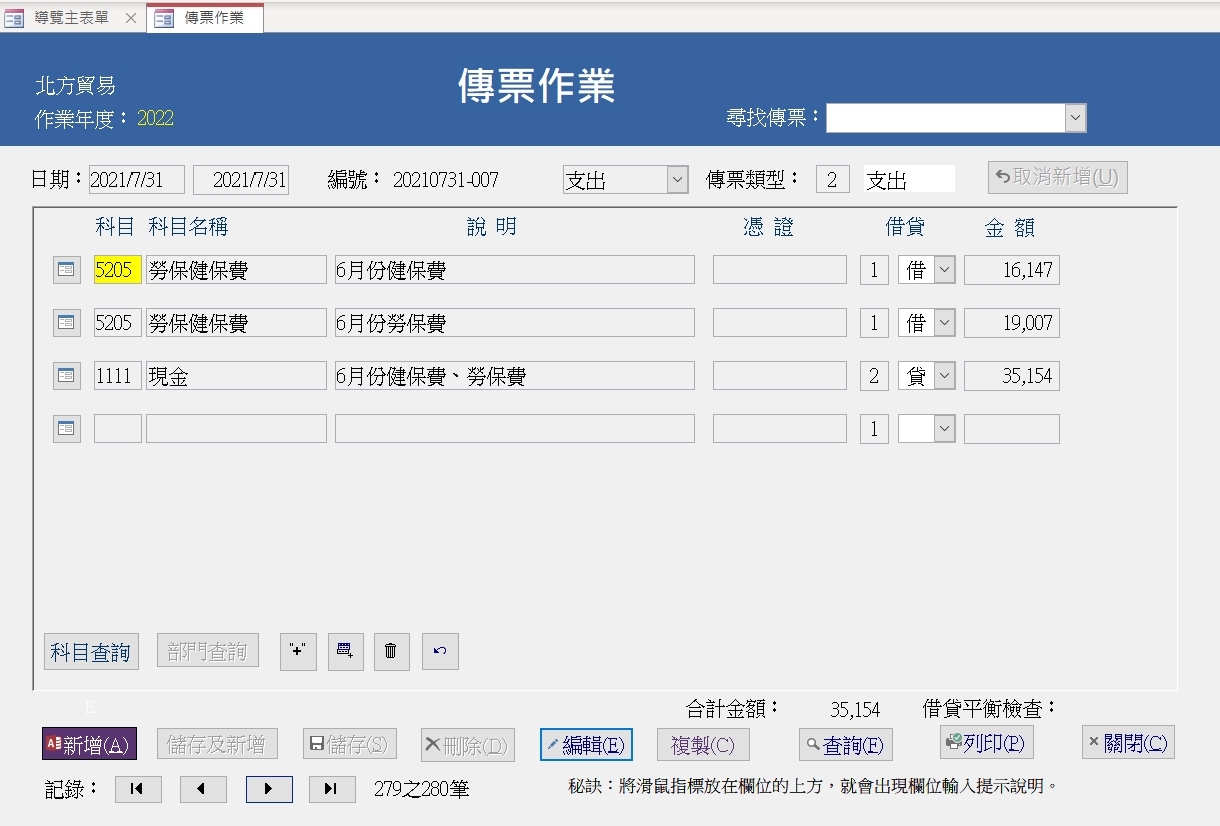
新增傳票
- 建立傳票時,必須先確認「作業年度」的設定是否正確。作業年度為西元年份,例如:2020。
- 傳票作業時,按『新增』按鈕,傳票日期欄位會自動填入"作業年度/01/01",例如:2020/01/01,而且插入點會自動移位至作業年度(2018)之後,您不需要輸入年分,只需要輸入月份、日期。
傳票日期輸入欄位是採用雙位元資料格式,您輸入的月份、日期都必須是二個數字,月份、日期若是只有一個數字,則其前面必須加入一個"0",例如:1月份必須輸入"01",5日必須輸入"05"。
若是要建立的傳票之日期剛好是1月1日,也要自己輸入月日資料,不能直接採用自動填入的月日,否則不會自動產生傳票編號。 - 輸入了月份、日期後,直接按鍵盤『Enter』鍵,就會自動產生傳票編號,並將游標移動至傳票類型欄位。
- 傳票作業時,若是沒有自己輸入「傳票日期」,並且按了 Enter 鍵,可能不會自動產生「傳票編號」;沒有傳票編號,該筆傳票會無效。
出現這種傳票時,您應該將此傳票刪除。 - 新增傳票時,只要輸入了「傳票日期」,並且按了 Enter 鍵,就會新增一張傳票,若是您接下來沒有輸入傳票明細,就關閉或離開傳票作業畫面,或者按了『取消新增』按鈕,依然會新增一張沒有傳票明細內容的傳票。
若是出現這種情狀,您應該將此空白傳票刪除。 - 若是您按了『新增』按鈕,卻沒有要新增傳票,可以按『取消新增』按鈕,取消傳票的新增。
- 新增傳票時,若是產生一張不正確的傳票,或是想要放棄傳票的新增,在您輸入傳票類型欄位資料並按Enter鍵讓插入點移入傳票明細輸入前,可以按『取消新增』按鈕,取消傳票的新增。若是已經按了Enter鍵進入傳票明細輸入欄位,則需要使用刪除傳票的方法,移除此張傳票。
- 「傳票類型」欄位區分為收入(1)、支出(2)、轉帳(3)三種類型,請依照商業會計法規定,選擇正確的傳票類型。
傳票若是屬於現金收入,傳票類型請選擇收入,或輸入數字1。
傳票若是屬於現金支出,傳票類型請選擇支出,或輸入數字2。
不是屬於現金的收支,傳票類型請選擇轉帳,或輸入數字3。 - 現金科目1111,是為出納人員管理的零用金,銀行帳戶請使用銀行存款科目1112;貴公司若是有多個銀行帳戶,可以新增不同銀行名稱的科目,例如:1113 中國信託銀行。
- 如果您在新增傳票時,發現輸入的日期錯誤,在沒有進入傳票明細輸入欄位前,還可以更改傳票日期。
- 輸入傳票明細時,若是輸入錯誤的內容,就會出現錯誤訊息,請依照訊息修正。
- 當新增傳票來到傳票明細資料輸入時,『刪除』傳票按鈕將不可使用,必須先按『編輯』,才可以按『刪除』來刪除該筆傳票。
自動傳票檢驗
- 當您在新增傳票時,會檢查傳票編號、科目編號、借貸、金額等欄位資料是否正確,以防止輸入錯誤資料。
出現錯誤訊息時,請依照訊息說明來處理修正。 - 傳票明細輸入無效的科目編號,將會出現「您輸入無效的科目編號,請重新輸入。」錯誤畫面。
查詢傳票
會計系統提供多整查詢傳票的方法:
- 尋找傳票下拉式選單
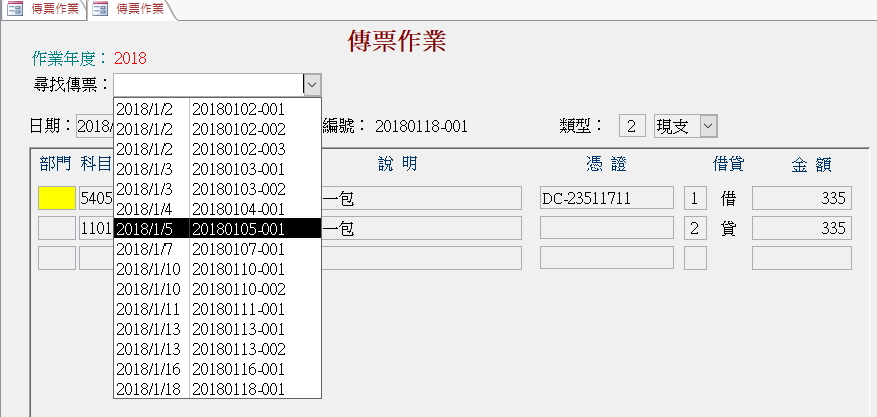
-
搜尋傳票日期
-
搜尋傳票編號
-
搜尋憑證
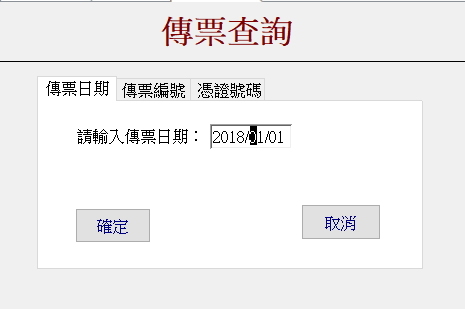
修改傳票
- 若要修改傳票內容,請先按『編輯』按鈕,才可以進行傳票修改。
- 已經建立的傳票,其傳票日期可以再修改,但是傳票編號不會重新重編,會保留這張傳票先前傳票編號。若需要讓傳票日期與傳票編號具有一致姓(傳票編號使用傳票日期的年月日數字),請刪除錯誤的傳票,另新增一張正確的傳票。
刪除傳票
- 若要刪除傳票,請先按『編輯』按鈕,『刪除』按鈕才會有效,及可以刪除傳票。
- 傳票被刪除後,其傳票編號的序號(-符號後的數字),後續新增傳票時,將不會再使用此序號。
報表列印
本應用程式提供下列報表列印功能:
- 日記帳
- 總分類帳
- 試算表
- 損益表
- 資產負債表
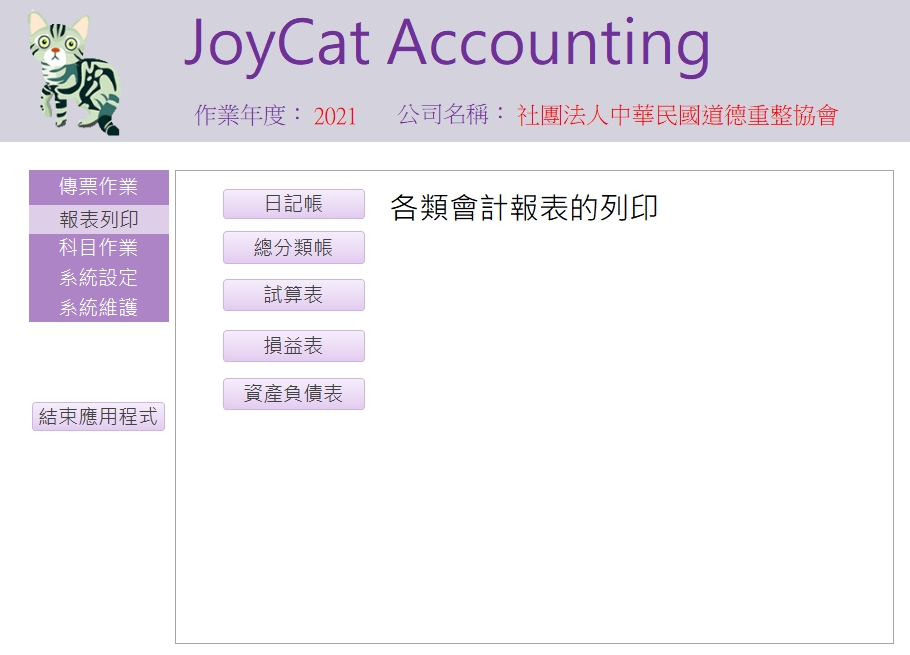
科目作業
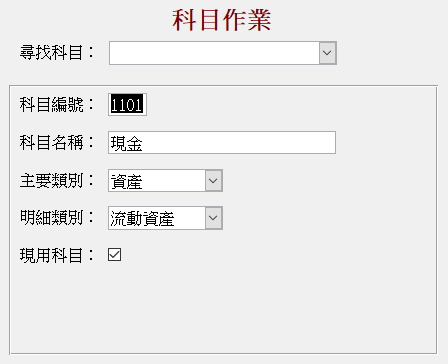
- 新增會計科目時,必須選擇正確的主要類別及明細類別。若是沒有選擇明細類別,資產負債表就不會出現該科目的金額,造成資產負債表錯誤。
- 已經作帳使用的科目編號(現用科目已經勾選),不可刪除,及科目編號不可修改。
- 尚未使用於作帳的科目(現用科目尚未勾選),可以刪除,及各項欄位皆可修改。
資料庫備份
方法一:資料庫備份只要複製會計軟體檔案所在的 JOYCAT2021 資料夾即可,JOYCAT2021資料夾預設位於電腦D:磁碟中,JOYCAT2021 資料夾中有主程式及後端資料庫檔案。
方法二:準備一個專用USB隨身碟,USB隨身碟插上電腦後,執行會計軟體「系統維護→備份資料庫」功能
年度過帳
JoyCat會計軟體是採用單一會計年度使用獨立的主程式及後端資料庫的運作模式,也就是每一個會計年度,都有都有一個專屬資料夾及前後端資料庫檔案,例如:2021年就是 JOYCAT2021,2022年就是 JOYCAT2022...等,年度前的英文字母是可以隨意使用不同的英文字母,例如代表貴單位的英文字母 SONY,則資料夾即是 SONY2021。
如果您使用了不同的資料夾名稱,就必須執行主程式與後端資料庫的資料表連結,操作方法請查看我放在 youtube 網站上的影片。網址:https://www.youtube.com/watch?v=FXYtSm-saY0
此種運作模式,讓此會計軟體可以在任何一部有 Microsoft Acces 資料庫應用程式的電腦中執行,並且擁有優良的執行速度。
年度過程處理會刪除後端資料庫中的傳票資料,所以年度過帳前,一定要備份目前作業年度的資料庫檔案。
新版本已經將過帳前的資料庫備份加入過帳作業流程中,只要依序處理即可將會計軟體資料庫自動備份至電腦C:磁碟中,備份在C:磁碟的資料夾與檔案名稱,皆維持相同名稱。
年度過帳作業流程如下:
一、備份當年度會計軟體資料庫
- 將現有會計軟體資料庫資料夾,例如:JOYCAT2021,複製一份至隨身碟,做為備份。
二、執行年度過帳
- 開啟 JOYCAT2021 資料夾,按二下 JoyCataccdb 檔案,開啟會計軟體。
- 從主表單進入系統維護→年度過帳作業,然後依序處理會計資料庫備份C:磁碟,及過帳處理。
- 過帳處理時間大約在10分鐘內完成,請耐心等待。
三、變更下一年度會計軟體資料庫資料夾名稱
- 將原先會計軟體資料庫資料夾JOYCAT2021,重新命名為 JOYCAT2022。
- 提示:不同作業年度的會計資料庫會放在不同資料夾中,資料夾中的前端主程式及後端資料庫的檔案名稱可以維持不變,僅用資料夾名稱後面的西元年度數字加以區分。如果您對資料夾與檔案的觀念孰悉,資料夾及檔案名稱都可以變更;但記得開啟不同作業年度會計軟體資料庫時,檢查後端資料庫是否連結正確。
四、處理新年度會計軟體主程式跟後端資料庫的連結
- 開啟新作業年度 JOYCAT2022 資料夾,按二下 JoyCat.accdb 檔案,開啟會計軟體。
- 首先會出現後端資料庫連結失效警告畫面,請按確定後,選擇連結 D:\JoyCat2022\data.accdb 後端資料庫檔案。
- 連結後端資料庫示範影片:https://www.youtube.com/watch?v=FXYtSm-saY0
五、修改會計軟體的作業年度為新一期作業年度
- 鄧入會計系統後,請將會計軟體作業年度變更為新一期作業年度,例如:2022
六、核對過帳資料的正確性
- 核對新年度期初資產負債表金額是否與上年度(過帳前)的年終資產負債表金額相同。
- 查看試算表報表中的「收入」及「支出」等科目的餘額是否為零,期初尚未有任何收入與支出,故收入與支出在試算表中的餘額應該為零。
- 如果後來上年度會計資料有所變更,不需要重新過帳,只需要透過修改資產負債表期初科目金額就可以。